L'option Etages permet de définir les étages considérés comme éléments structuraux (sélectionnés automatiquement ou manuellement). Pour une sélection d'éléments, Robot calcule les valeurs des paramètres suivants : masse, centre de gravité et de rigidité, moments d'inertie et excentrements. Ces données sont indispensables pour effectuer les calculs sismiques simplifiés pour plusieurs normes sismiques.
Dans Robot, un étage est défini comme un ensemble d'éléments de structure (nœuds, barres, panneaux et solides) que vous sélectionnez. Lors de la sélection automatique et géométrique, l'étage comprend les éléments situés en totalité dans l'intervalle délimité par les niveaux définis par l'utilisateur (niveaux inférieur et supérieur de l'étage). Cependant, les éléments horizontaux placés sur un niveau inférieur de l'étage appartiennent à l'étage précédent.
Ouvrez la boîte de dialogue Etages à l'aide de l'une des méthodes suivantes :
- Cliquez sur le menu Géométrie > Etages > Etages.
- Cliquez sur
 .
.
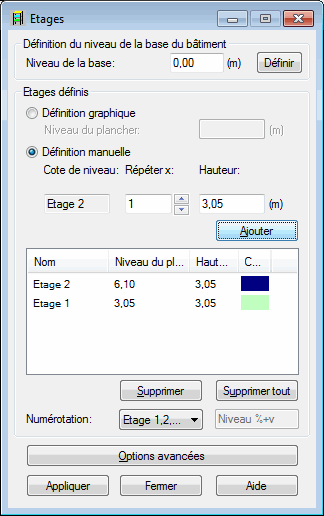
Dans la partie supérieure de la boîte de dialogue, il faut définir le niveau de la base du bâtiment. Pour terminer la définition, cliquez sur le bouton Définir.
Le champ Etages définis contient la liste des étages définis. L’étage peut être défini de deux manières :
- Définition graphique - après la sélection de cette option, vous pouvez définir les étages en cliquant avec le bouton gauche de la souris dans la zone de dessin. Le niveau du plancher est saisi dans le champ d’édition, et l’étage défini est ajouté à la liste des étages.
- Définition manuelle - après la sélection de cette option, la définition d'un nouvel étage commence par la saisie du niveau dans le champ Cote de niveau, suivie de l'indication du nombre de répétitions, de la hauteur et de la numérotation des étages (vous avez le choix entre l'une des possibilités suivantes : numérotation numérique, numérotation alphabétique et numérotation définie par l'utilisateur).
Pour définir un nouvel étage, il faut :
- Indiquez le niveau de la base du bâtiment.
- Si vous voulez que les étages se répètent à une hauteur particulière, indiquez le nombre de répétitions et la hauteur d'un étage.
- Indiquez la numérotation dans le champ Numérotation.
- Cliquez sur Insérer.
Pour éliminer un étage, mettez en surbrillance l'étage en question dans la liste et cliquez sur Supprimer. Pour supprimer tous les étages, cliquez sur Supprimer tout.
La partie centrale de la boîte de dialogue contient les champs permettant la définition des paramètres de l'étage sélectionné :
- Nom de l'étage - par défaut, les étages sont désignés comme suit : Etage n
- Niveau du plancher
- Hauteur de l'étage
- Couleur affectée à un étage - entraîne l'ouverture de la boîte de dialogue de sélection des couleurs.
Vous pouvez sélectionner le nom d'un étage dans le champ Numérotation. Le nom par défaut est Etage n, cependant, il est possible de définir une numérotation utilisateur. Pour ce faire, il faut :
- Sélectionnez l'option Définir dans le champ Numérotation.
- Dans le champ situé à droite de l'option Numérotation (disponible après la sélection de l'option Définir), indiquez le nom (label) de l'étage. Une fois que vous avez entré le nom Etage, les noms suivants sont créés : Etage1, Etage2, etc.
- Cliquez sur Insérer.
Vous pouvez également attribuer un nom d'étage correspondant à une position d'étage, p. ex. 4.0, 6.5, etc. Pour ce faire, sélectionnez l'option Définir dans le champ de numérotation. La variable %v utilisée pour la génération du nom de l'étage en fonction de sa situation peut être utilisée également dans la définition du nom propre de l'étage.
Le nom de l'étage défini peut être modifié. Pour ce faire, il faut faire un double clic sur le nom de l'étage sélectionné dans la boîte de dialogue Etages ; Après avoir modifié le nom, appuyez sur la touche Entrée. Avant que Robot change le nom, il affiche une boîte de dialogue supplémentaire (Description des étages).
Cliquez sur Enregistrer pour enregistrer une définition d'étage. Les paramètres suivants sont affectés à un étage : une liste d'objets, un nom et une couleur. Les données sont accessibles dans le tableau Masses - Etages.
Robot affecte une liste d'éléments finis à un étage lors de la génération d'un modèle de calcul. Les éléments surfaciques et les éléments barres qui sont inclus en entier dans la géométrie de l'étage sont assignés à l'étage en question. Les objets barre qui traversent des niveaux d'étage ne sont pas automatiquement divisés en éléments finis par niveau d'étage. (Vous devez diviser correctement ces barres en éléments finis.) Robot calcule toutes les propriétés des étages et les affiche dans le tableau Etages - Masses.
Lorsque vous cliquez sur Options avancées au bas de la boîte de dialogue, une boîte de dialogue supplémentaire s'affiche.
Rubrique connexe :
Vérification si une structure est correcte : Affectation géométrique et Affectation manuelle